windows11开启热点的方法 win11系统怎么打开热点
更新时间:2023-08-08 10:28:50作者:qiaoyun
我们都知道手机有热点功能,开启之后就可以供其他设备连接使用,其实电脑也是有热点功能的,可以将电脑变成热点然后共享网络给其他设备使用,但是很多人win11系统用户并不知道怎么打开热点,如果你也不知道的话,可以跟着笔者一起来看看windows11开启热点的方法吧。
方法如下:
1、打开设置
右键任务栏上的四宫图标后,打开设置。

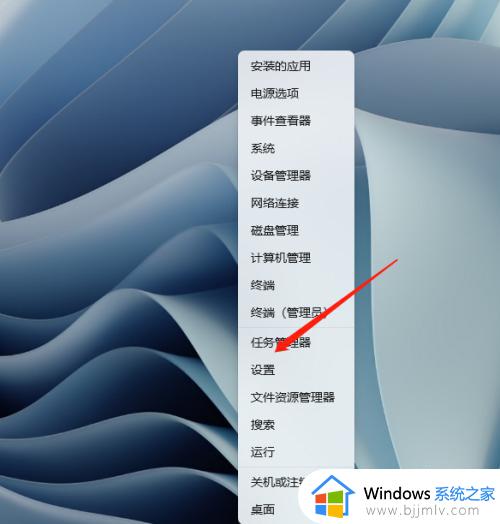
2、进入网络和Internet。
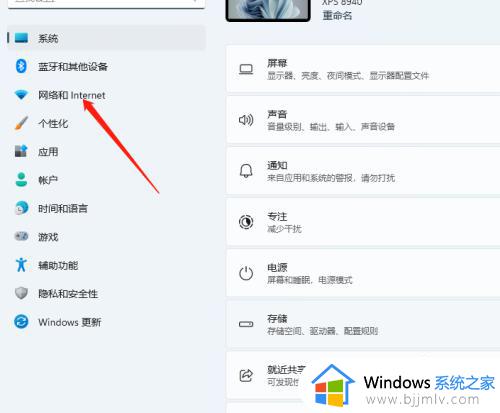
3、开启移动热点
打开移动热点右侧开关即可。
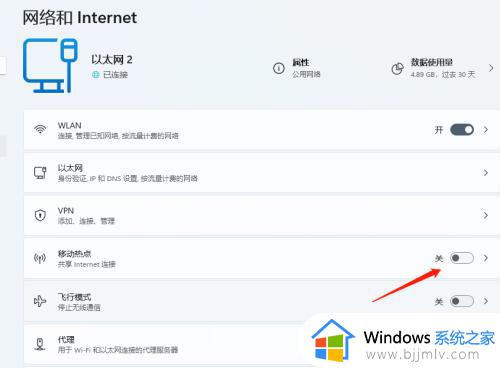
以上给大家介绍的就是win11开启热点的详细方法,有需要的用户们可以采取上述方法步骤来进行开启就可以了,赶紧试试看吧。
windows11开启热点的方法 win11系统怎么打开热点相关教程
- win11怎么开热点 win11系统开启热点的方法
- win11热点网络打不开怎么办 win11的热点开启不了处理方法
- win11热点打不开是怎么回事?win11的热点开启不了如何处理
- win11的热点开启不了解决方法 win11无法设置热点怎么办
- windows11如何开热点 win11系统怎么开热点
- win11开热点在哪设置 win11开启移动热点设置方法
- win11 5g热点开启步骤 win11如何开启5G热点
- win11开不了热点怎么办 win11移动热点无法启用处理方法
- win11移动热点打不开怎么办 win11移动热点无法设置如何处理
- win11开热点突然用不了怎么办 win11开热点不能用修复方法
- win11恢复出厂设置的教程 怎么把电脑恢复出厂设置win11
- win11控制面板打开方法 win11控制面板在哪里打开
- win11开机无法登录到你的账户怎么办 win11开机无法登录账号修复方案
- win11开机怎么跳过联网设置 如何跳过win11开机联网步骤
- 怎么把win11右键改成win10 win11右键菜单改回win10的步骤
- 怎么把win11任务栏变透明 win11系统底部任务栏透明设置方法
热门推荐
win11系统教程推荐
- 1 怎么把win11任务栏变透明 win11系统底部任务栏透明设置方法
- 2 win11开机时间不准怎么办 win11开机时间总是不对如何解决
- 3 windows 11如何关机 win11关机教程
- 4 win11更换字体样式设置方法 win11怎么更改字体样式
- 5 win11服务器管理器怎么打开 win11如何打开服务器管理器
- 6 0x00000040共享打印机win11怎么办 win11共享打印机错误0x00000040如何处理
- 7 win11桌面假死鼠标能动怎么办 win11桌面假死无响应鼠标能动怎么解决
- 8 win11录屏按钮是灰色的怎么办 win11录屏功能开始录制灰色解决方法
- 9 华硕电脑怎么分盘win11 win11华硕电脑分盘教程
- 10 win11开机任务栏卡死怎么办 win11开机任务栏卡住处理方法
win11系统推荐
- 1 番茄花园ghost win11 64位标准专业版下载v2024.07
- 2 深度技术ghost win11 64位中文免激活版下载v2024.06
- 3 深度技术ghost win11 64位稳定专业版下载v2024.06
- 4 番茄花园ghost win11 64位正式免激活版下载v2024.05
- 5 技术员联盟ghost win11 64位中文正式版下载v2024.05
- 6 系统之家ghost win11 64位最新家庭版下载v2024.04
- 7 ghost windows11 64位专业版原版下载v2024.04
- 8 惠普笔记本电脑ghost win11 64位专业永久激活版下载v2024.04
- 9 技术员联盟ghost win11 64位官方纯净版下载v2024.03
- 10 萝卜家园ghost win11 64位官方正式版下载v2024.03